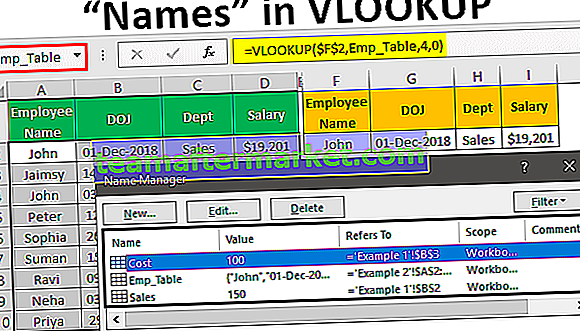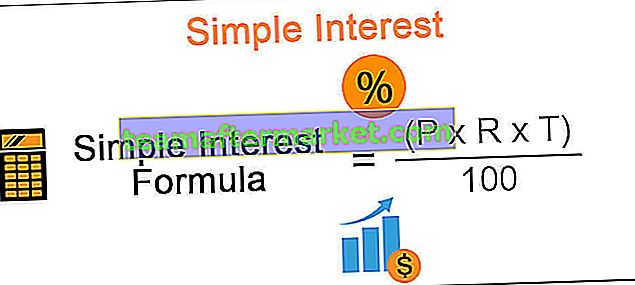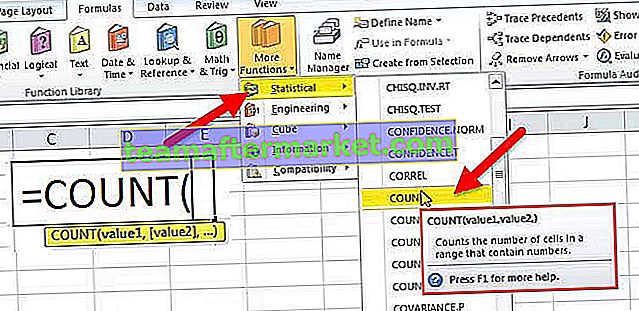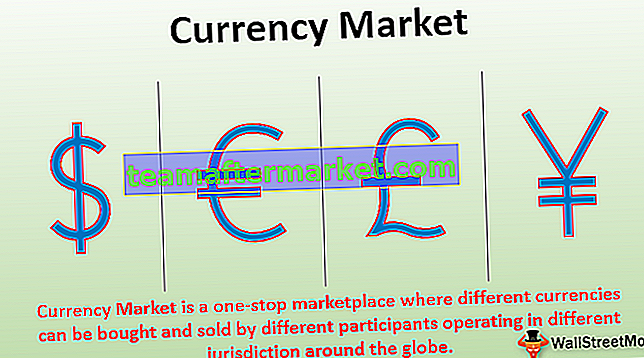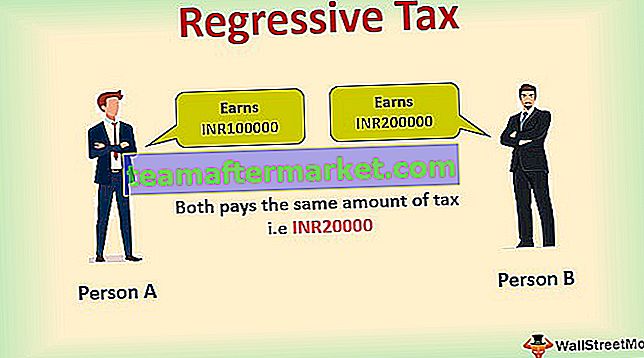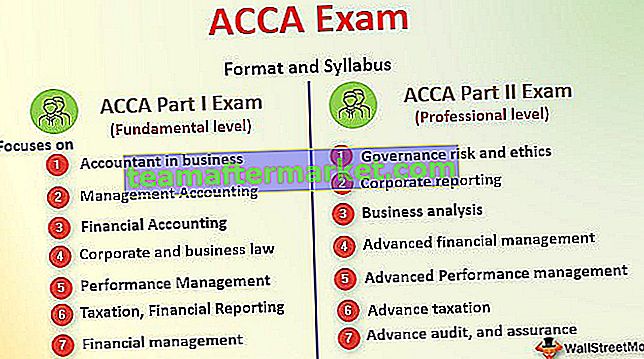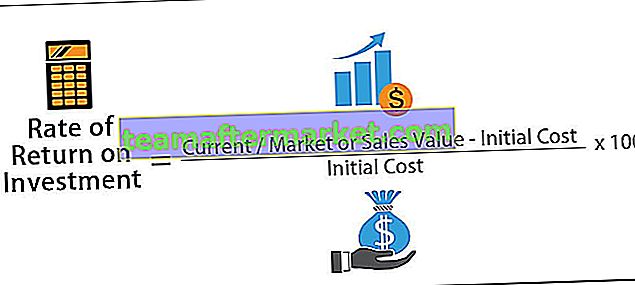Tetapkan Julat dalam Excel VBA
Tetapkan julat dalam vba bermaksud kita menentukan julat tertentu untuk kod atau prosedur yang harus dilaksanakan, jika kita tidak memberikan julat tertentu ke kod, secara automatik akan mengambil julat dari lembaran kerja yang memiliki sel aktif sehingga sangat penting dalam kod yang mempunyai set pemboleh ubah julat.
Setelah bekerja dengan excel bertahun-tahun, anda pasti memahami hakikat bahawa semua kerja yang kita lakukan ada di lembaran kerja dan di lembaran kerja, ia adalah sel yang mengandungi data. Oleh itu, semasa anda ingin bermain-main dengan data, anda mesti menjadi corak sel dalam lembaran kerja. Oleh itu, apabila pelbagai sel berkumpul, ia menjadi RANGE. Untuk mempelajari VBA, anda harus mengetahui setiap perkara mengenai sel dan julat. Oleh itu, dalam artikel ini, kami akan menunjukkan kepada anda cara menetapkan rangkaian sel yang boleh digunakan untuk pengekodan VBA secara terperinci.

Apakah Objek Julat?
Julat dalam VBA disebut sebagai objek. Julat boleh mengandungi satu sel, beberapa sel, satu baris atau lajur, dll.…
Di VBA kita dapat mengelaskan julat seperti di bawah.
"Aplikasi >>> Buku Kerja >>> Lembaran Kerja >>> Julat"
Pertama, kita perlu mengakses Aplikasi maka di bawah ini kita perlu merujuk buku kerja mana yang kita rujuk dan di buku kerja, kita merujuk kepada lembaran kerja yang kita rujuk dan kemudian di lembaran kerja kita perlu menyebutkan julat sel.
Dengan menggunakan Julat sel, kita dapat memasukkan nilai ke sel atau sel, kita dapat membaca atau mendapatkan nilai dari sel atau sel, kita dapat menghapus, kita dapat memformat dan kita juga dapat melakukan banyak hal lain.
Bagaimana Mengakses Julat Sel di Excel VBA?
Anda boleh memuat turun Templat Range Excel VBA Set ini di sini - Templat VBA Set Range ExcelDalam pengekodan VBA kita dapat merujuk ke sel dengan menggunakan properti VBA CELLS dan objek RANGE. Sebagai contoh, jika anda ingin merujuk ke sel A1 maka pertama kita akan melihat menggunakan objek RANGE.
Di dalam subproses, kita perlu membuka objek RANGE terlebih dahulu.
Kod:
Sub Rentang_Contoh () Julat (Sub Sub Akhir

Seperti yang anda lihat di atas objek RANGE yang bertanya apa sel yang kita rujuk. Oleh itu, kita perlu memasukkan alamat sel dalam tanda petik dua kali.
Kod:
Sub Rentang_Contoh () Julat ("A1") Sub Akhir 
Setelah alamat sel dibekalkan, kita perlu memutuskan apa yang harus dilakukan dengan sel ini dengan menggunakan sifat dan kaedah. Sekarang letakkan titik untuk melihat sifat dan kaedah objek RANGE.

Sekiranya kita ingin memasukkan nilai ke sel maka kita perlu memilih sifat "Nilai".
Kod:
Sub Rentang_Contoh () Julat ("A1"). Nilai Akhir Sub 
Untuk menetapkan nilai kita perlu meletakkan tanda yang sama dan memasukkan nilai yang ingin kita masukkan ke sel A1.
Kod:
Sub Rentang_Contoh () Julat ("A1"). Nilai = "Excel VBA Class" Sub Akhir 
Jalankan kod melalui pilihan jalankan dan lihat keajaiban di sel A1.

Seperti yang disebutkan dalam kod, kita mendapat nilai di sel A1.
Begitu juga, kita boleh merujuk ke sel dengan menggunakan harta CELLS juga. Buka harta CELLS dan lihat sintaksnya.

Ini tidak seperti objek RANGE di mana kita dapat memasukkan alamat sel secara langsung dalam tanda kutip ganda dan kita perlu memberikan nombor baris dan lajur untuk merujuk ke sel. Oleh kerana kita merujuk pada sel A1 kita boleh mengatakan baris adalah 1 dan lajur adalah 1.

Setelah menyebut alamat sel, kita dapat menggunakan sifat dan kaedah untuk bekerja dengan sel. Tetapi masalahnya di sini tidak seperti objek jarak jauh setelah meletakkan titik, kita tidak dapat melihat senarai intellisense.

Jadi, anda perlu menjadi pakar untuk merujuk kepada sel dengan menggunakan sifat CELLS.
Kod:
Sub CELLS_Contoh () Sel (1, 1). Nilai = "Excel VBA Class" Sub Akhir

Mengakses Pelbagai Sel & Menetapkan Rujukan Julat di VBA
Salah satu perbezaan besar antara CELLS & RANGE adalah menggunakan CELLS kita hanya dapat mengakses satu sel tetapi dengan menggunakan RANGE kita dapat mengakses beberapa sel juga.
Contohnya untuk sel A1 hingga B5 jika kita mahukan nilai 50 maka kita boleh menulis kod seperti di bawah.
Kod:
Sub Rentang_Contoh () Julat ("A1: B5"). Nilai = 50 Sub Akhir 
Ini akan memasukkan nilai 50 dari sel A1 hingga B5.

Daripada merujuk kepada sel secara langsung, kita boleh menggunakan pemboleh ubah untuk menahan rujukan sel yang ditentukan.
Pertama, tentukan pemboleh ubah sebagai objek "Range".
Kod:
Sub Rentang_Contoh () Dim Rng Sebagai Julat Akhir Sub

Setelah pembolehubah didefinisikan sebagai objek "Range", kita perlu menetapkan rujukan untuk pemboleh ubah ini mengenai alamat sel yang akan menjadi rujukan.
Untuk menetapkan rujukan, kita perlu menggunakan kata kunci "SET" dan memasukkan alamat sel dengan menggunakan objek RANGE.
Kod:
Sub Rentang_Contoh () Dim Rng Sebagai Julat Set Rng = Julat ("A1: B5") Sub Akhir 
Kini pemboleh ubah "Rng" merujuk pada sel A1 hingga B5.
Daripada menulis Range alamat sel ("A1: B5") kita hanya boleh menggunakan nama pemboleh ubah "Rng".
Kod:
Sub Range_Contoh () Dim Rng Sebagai Range Set Rng = Range ("A1: B5") Rng.Value = "Range Setting" End Sub 
Sekarang ini akan memasukkan nilai yang disebutkan dari sel A1 ke sel B5.

Andaikan anda mahu apa sahaja sel yang dipilih harus menjadi rujukan maka kita boleh menetapkan rujukan seperti berikut.
Kod:
Sub Range_Contoh () Dim Rng Sebagai Range Set Rng = Selection Rng.Value = "Range Setting" End Sub

Ini adalah keindahan kerana jika saya memilih mana-mana sel dan menjalankannya akan memasukkan nilai ke sel-sel itu juga.
Sebagai contoh, saya akan memilih sel tertentu.

Sekarang saya akan melaksanakan kod dan melihat apa yang berlaku.

Untuk semua sel yang dipilih, ia telah memasukkan nilai.
Seperti ini, kita dapat menetapkan rujukan julat dengan menyatakan pemboleh ubah dalam VBA.
Perkara yang Perlu Diingat
- Julatnya boleh memilih beberapa sel tetapi CELLS dapat memilih satu sel pada satu masa.
- RANGE adalah objek dan CELLS adalah milik.
- Segala pemboleh ubah objek harus dijadikan rujukan objek dengan menggunakan kata kunci SET.